Diesen Artikel bewerten :
Dieser Artikel war hilfreich für Sie ?
Ja
Nicht
Vous avez noté 0 étoile(s)
Sommaire
Procédure
Willkommen zu dieser Dokumentation, die der Verwaltung von Nextcloud-Benutzern auf Ihrem Online-Speicherplatz bei LWS gewidmet ist. Diese Ressource soll Sie durch die wichtigsten Schritte zur Optimierung Ihres Speicher- und Zusammenarbeitserlebnisses führen und Ihnen eine klare und prägnante Anleitung zur Beherrschung der Benutzerkontenverwaltung geben.
Diese Dokumentation richtet sich an LWS-Kunden, die ein Nextcloud-Speicherpaket bestellt haben.
Um die Anzahl der derzeit auf Ihrem Abonnement angelegten Benutzer zu überprüfen, loggen Sie sich in Ihren LWS-Kundenbereich ein.
Schritt 1: Im ersten Schritt müssen Sie sich in Ihr LWS-Konto einloggen und auf die Online-Speicherverwaltung für die Nextcloud zugreifen, die Sie verwalten möchten.
Schritt 2 : Halten Sie Ausschau nach dem Kasten "Übersicht & Verwaltung Ihrer Nutzer". Dort finden Sie eine vollständige Übersicht über die Anzahl der Nutzer, den Prozentsatz der Nutzung des ihnen zugewiesenen Speicherplatzes usw. Dieser Schritt ermöglicht es Ihnen, Ihre aktuelle Nutzung zu bewerten und eventuell notwendige Änderungen zu planen.
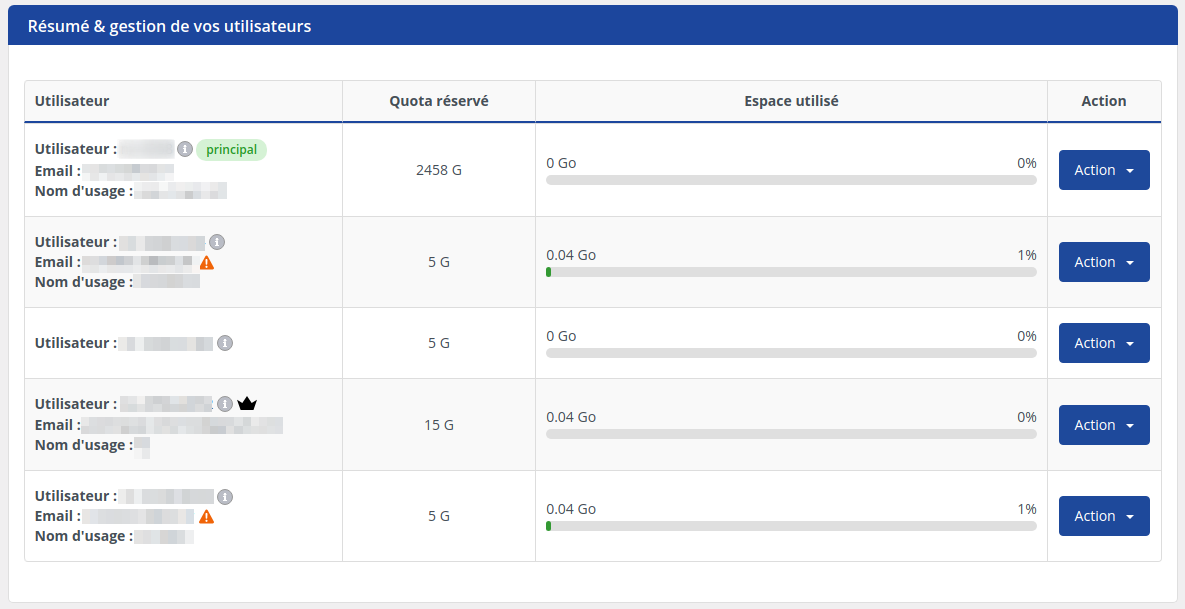
Eine Gesamtübersicht finden Sie auch in der rechten Spalte der Verwaltungsseite im Kasten "Ressourcennutzung".
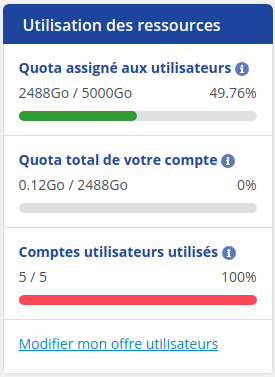
Das Hinzufügen eines neuen Nutzers ist einfach und schnell.
Schritt 1: Im erstenSchritt müssen Sie sich in Ihr LWS-Konto einloggen und auf die Online-Speicherverwaltung zugreifen, die Sie verwalten möchten.
Schritt 2: Suchen und klicken Sie auf das Symbol " Benutzer hinzufügen " im Kasten "Verwaltung Ihrer Speicherformel".
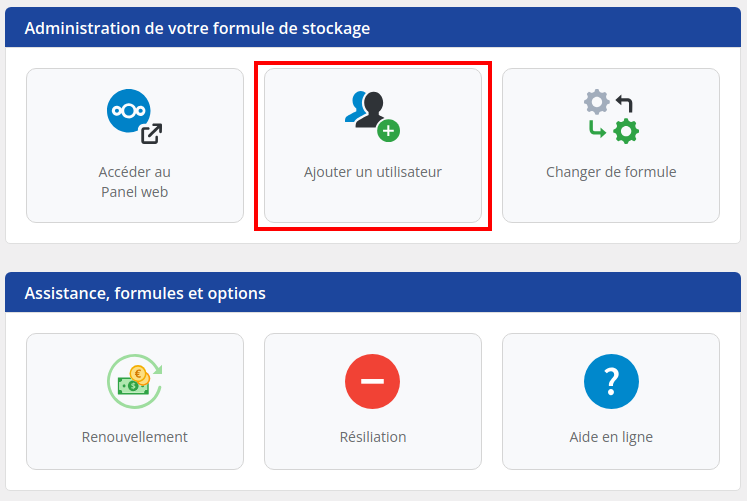
Schritt 3: Füllen Sie die erforderlichen Felder mit dem Benutzernamen, der E-Mail-Adresse und der gewünschten Speicherquote (die maximale Größe in GB, die der Benutzer auf Ihrer Cloud belegen kann) aus.
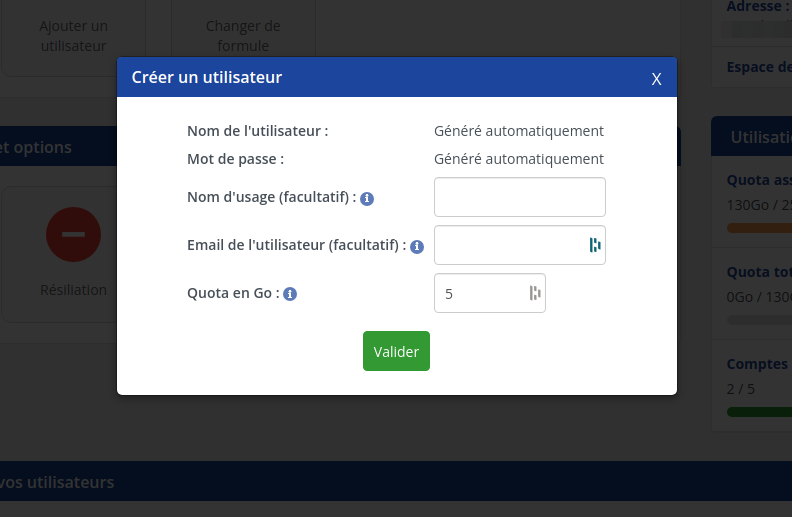
Schritt 4: Sobald Sie die Informationen eingegeben haben, erscheint ein Bestätigungsfenster, das Sie darüber informiert, dass der Benutzer erfolgreich hinzugefügt wurde. Der Benutzer erhält innerhalb einer Stunde eine E-Mail.
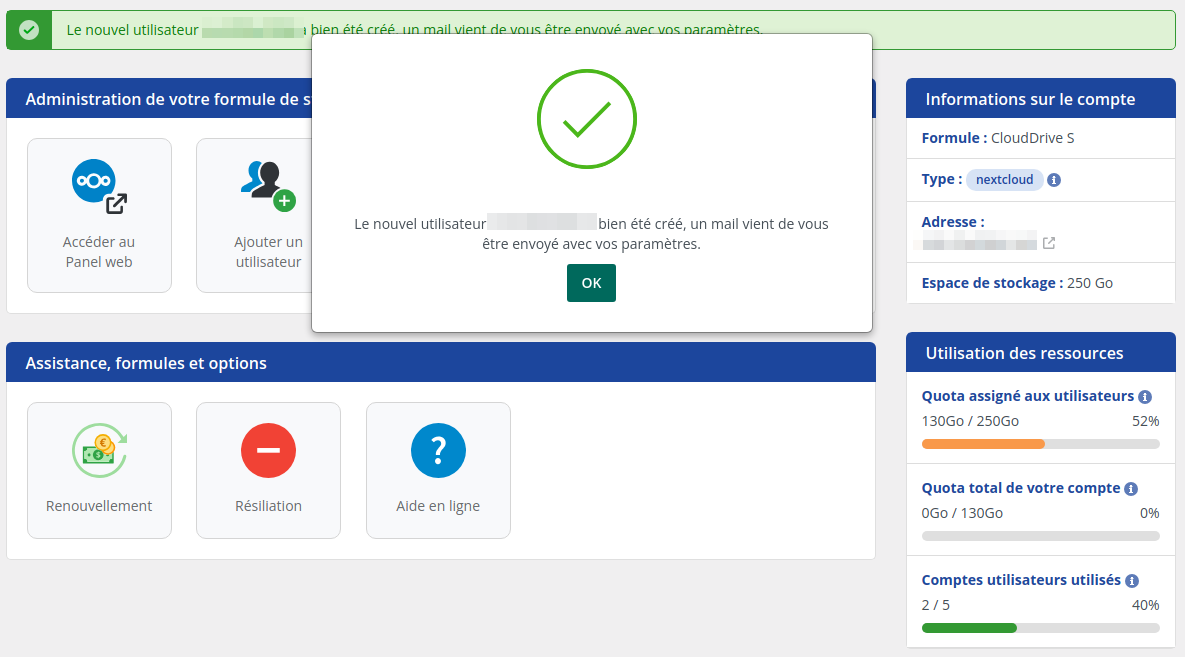
Wenn Sie einen bestehenden Benutzer löschen müssen, befolgen Sie diese Schritte:
Schritt 1: Im ersten Schritt müssen Sie sich in Ihr LWS-Konto einloggen und auf die Online-Speicherverwaltung für die Nextcloud zugreifen, die Sie verwalten möchten.
Schritt 2: Lokalisieren Sie den Kasten, der den Benutzern gewidmet ist. Suchen Sie dann den Benutzer, den Sie löschen möchten, und klicken Sie auf das Dropdown-Menü "Aktion " und dann auf "Löschen".
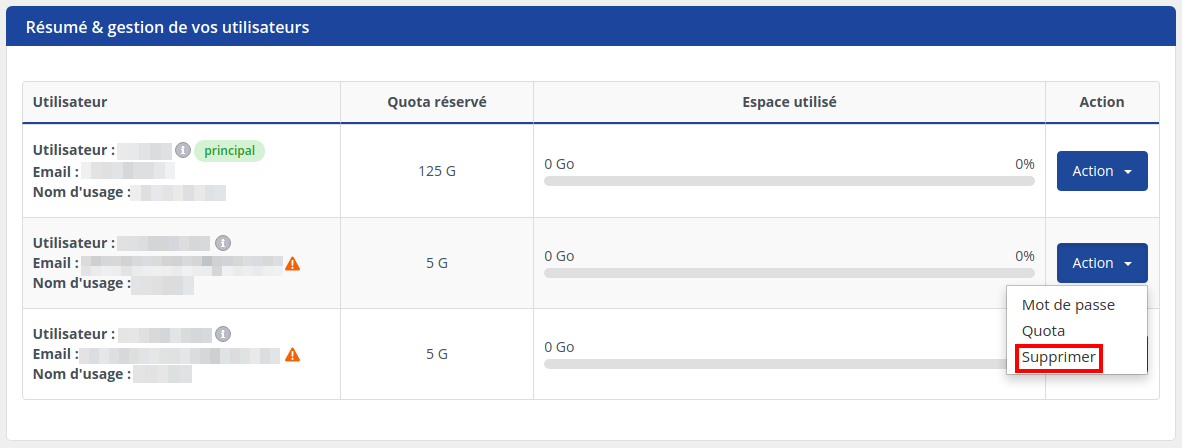
Schritt 3: Es erscheint ein Bestätigungsfenster, in dem Sie das Löschen des Benutzers bestätigen müssen. Klicken Sie auf "Bestätigen", um die Löschung zu bestätigen.
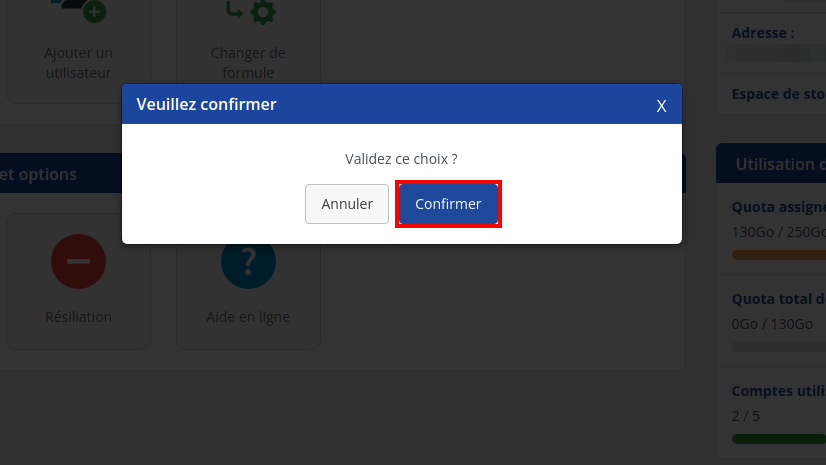
Ob Sie Nextcloud Standard oder Nextcloud Pro nutzen, die Anzahl der Nutzer zu erhöhen ist einfach. Befolgen Sie die für Ihr Abonnement spezifischen Anweisungen, um mehr Konten hinzuzufügen. Achten Sie darauf, die Gesamt-Speicherquote zu überwachen, um den verfügbaren Speicherplatz für jeden Nutzer zu optimieren.
Wenn Sie die maximale Anzahl der Nutzer in Ihrem Abonnement über die vorgesehenen Grenzen hinaus erhöhen möchten, müssen Sie Ihr Ab onnement auf ein höheres Abonnement aufrüsten, mit dem Sie mehr Nutzer anlegen können.
Schritt 1: Rufen Sie in Ihrem Kundenbereich den Abschnitt "Online-Speicherverwaltung" auf.
Suchen Sie im Kasten "Ressourcennutzung" nach dem Link, der dem Hinzufügen eines Nutzers gewidmet ist.
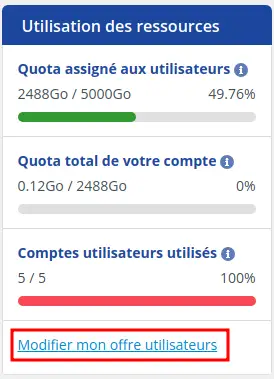
Schritt 2: Ändern Sie die neue Anzahl von Nutzern mithilfe der Schaltflächen "+" und "-" auf der Seite und bestätigen Sie.
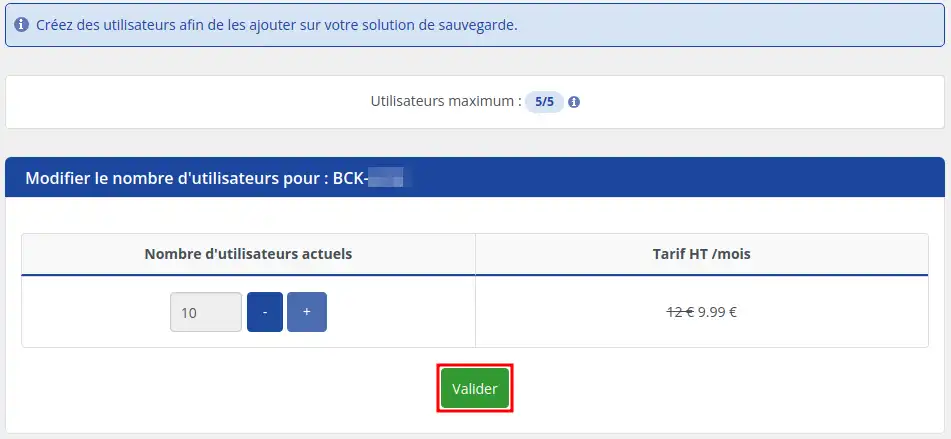
Schritt 3: Sie erhalten eine Zusammenfassung, die Ihnen die Kosten für das Hinzufügen von Nutzern über die vorgesehene ursprüngliche Verpflichtungsdauer anzeigt.
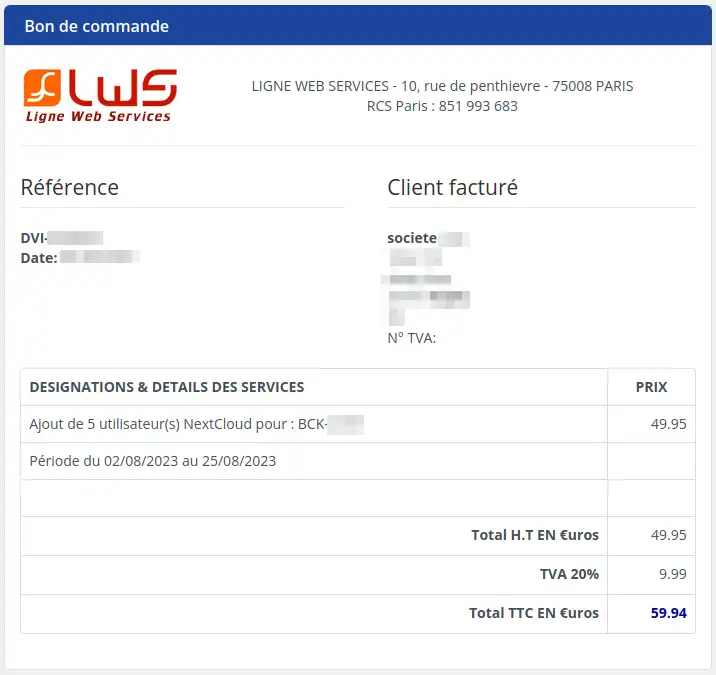
Schritt 4: Wenn diese mit den eingegebenen Informationen übereinstimmt, gehen Sie auf der Seite nach unten und wählen Sie die Zahlungsmethode, die Ihnen am meisten zusagt.
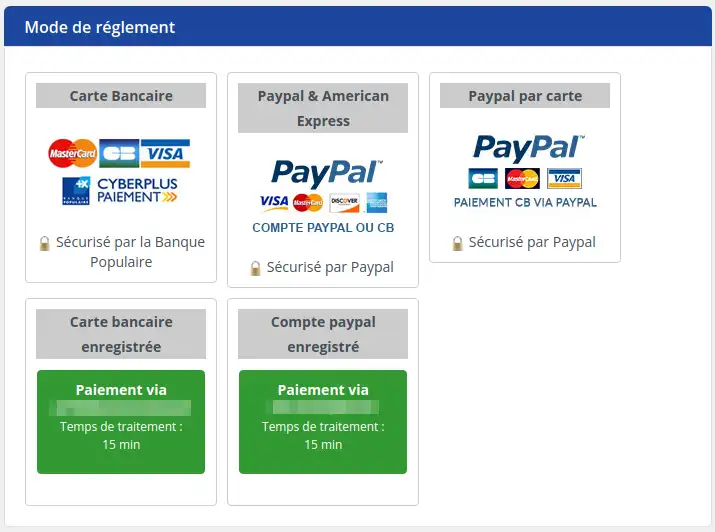
Sobald die Zahlung erfolgt ist und bestätigt wurde, sollte die Möglichkeit, neue Nutzer zu erstellen, innerhalb von maximal einer Stunde bestehen.
Von Ihrem LWS-Kundenbereich aus können die Benutzerkonten nach Ihren Bedürfnissen geändert werden, ändern Sie also das Passwort eines Benutzers mit wenigen Klicks.
Der den einzelnen Benutzerkonten zugewiesene Speicherplatz kann entsprechend Ihren Anforderungen angepasst werden, ändern Sie daher das Kontingent eines Benutzers mit wenigen Klicks.
Sie beherrschen nun die Kunst der Verwaltung von Nextcloud-Benutzern auf Ihrem Online-Speicherplatz bei LWS. Diese Dokumentation wurde entwickelt, um Ihren Betrieb zu vereinfachen, die Zusammenarbeit zu verbessern und Ihre Speichererfahrung zu optimieren. Zögern Sie nicht, die erweiterten Funktionen zu erkunden, um das Beste aus Ihrem LWS-Paket herauszuholen. Sollten Sie weitere Fragen haben, steht Ihnen unser Support-Team gerne zur Seite. Wenn Sie noch keinen Online-Speicher haben oder einen Cloud-Speicher mit erweiterten Funktionen erwerben möchten, lesen Sie diese Dokumentation, um Ihre Bestellung aufzugeben, und finden Sie hier Informationen zu den Paketen Nextcloud und Nextcloud Pro.
Diesen Artikel bewerten :
Dieser Artikel war hilfreich für Sie ?
Ja
Nicht
21mn von Lesen
Unterschied zwischen Nextcloud Version Pro und Nextcloud Version Standard
2mn von Lesen
Wie Sie Ihren Nextcloud-Onlinespeicher bestellen oder ändern können
9mn von Lesen
Wie man die Verschlüsselung von Nextcloud Pro-Daten verwaltet
8mn von Lesen
Wie man das Speicherplatzkontingent eines Nextcloud-Benutzers ändert